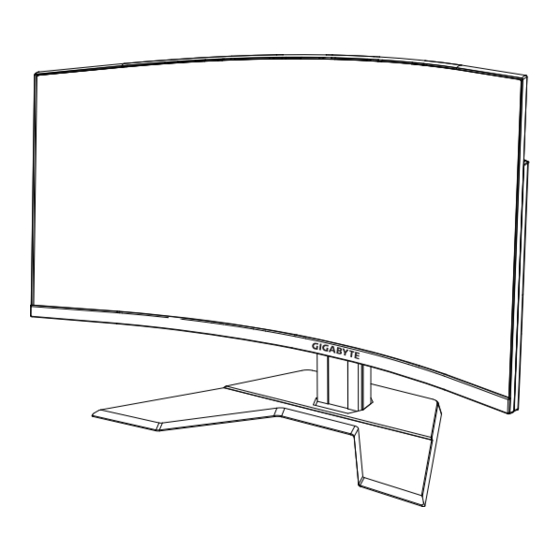
Resumen de contenidos para Gigabyte G32QC
- Página 1 G 3 2 QC G A M I N G M O N I T O R G U Í A D E U S U A R I O 256 0 X 1440 QHD CURVE 80cm...
- Página 2 Ninguna parte de este manual puede ser reproducida, copiada, traducida, transmitida o publicada de ninguna forma ni por ningún medio sin el permiso previo por escrito de GIGABYTE. • Para ayudarse con el uso de este monitor, lea atentamente la Guía del usuario.
-
Página 3: Safety Information
Supplier’s Declaration of Conformity 47 CFR § 2.1077 Compliance Information Product Name: LCD monitor Trade Name: GIGABYTE Model Number: G32QC Responsible Party – U.S. Contact Information: G.B.T. Inc. Address: 17358 Railroad street, City Of Industry, CA91748 Tel.: 1-626-854-9338 Internet contact information: https://www.gigabyte.com... - Página 4 European Union (EU) RoHS (recast) Directive 2011/65/EU & the European Commission Delegated Directive (EU) 2015/863 Statement GIGABYTE products have not intended to add and safe from hazardous substances (Cd, Pb, Hg, Cr , PBDE, PBB, DEHP, BBP, DBP and DIBP). The parts and components have been carefully selected to meet RoHS requirement.
- Página 5 Guía del usuario del Monitor para videojuegos WEEE Symbol Statement The symbol shown below is on the product or on its packaging, which indicates that this product must not be disposed of with other waste. Instead, the device should be taken to the waste collection centers for activation of the treatment, collection, recycling and disposal procedure.
- Página 6 Guía del usuario del Monitor para videojuegos CE declaração de conformidade Este produto com a marcação CE estão em conformidade com das seguintes Diretivas UE: Diretiva Baixa Tensão 2014/35/EU; Diretiva CEM 2014/30/EU; Diretiva Conceção Ecológica 2009/125/CE; Diretiva RSP 2011/65/UE e a declaração 2015/863. A conformidade com estas diretivas é...
- Página 7 Guía del usuario del Monitor para videojuegos China RoHS Compliance Statement 中国《废弃电器电子产品回收处理管理条例》提示性说明 为了更好地关爱及保护地球,当用户不再需要此产品或产品寿命终止时, 请遵守国家废弃电器电子产品回收处理相关法律法规,将其交给当地具有 国家认可的回收处理资质的厂商进行回收处理。 环保使用期限 Environment-friendly Use Period 此标识指期限(十年),电子电气产品中含有的有害物质不会 发生外泄或突变、电子电气产品用户正常使用该电子电气产品 不会对环境造成严重 污染或对其人身、财产造成严重损害的 期限。 产品中有害物质的名称及含量: 有害物质 部件名称 铅 汞 镉 六价铬 多溴联苯 多溴二苯醚 (Pb) (Hg) (Cd) (PBB) (PBDE) 印刷电路板及其电 ○ ○...
- Página 8 Guía del usuario del Monitor para videojuegos 限用物質含有情況標示聲明書 Declaration of the Presence Condition of the Restricted Substances Marking G32QC 液晶顯示器 設備名稱: ,型號 (型式): Equipment name: Type designation (Type): 限用物質及其化學符號 Restricted substances and its chemical symbols 單元 鉛 汞 多溴聯苯 多溴二苯醚...
-
Página 9: Precauciones De Seguridad
Guía del usuario del Monitor para videojuegos Precauciones de seguridad Lea las siguientes Precauciones de seguridad antes de usar el monitor. • Utilice únicamente los accesorios que se suministran con el monitor o los recomendados por el fabricante. • Mantenga la bolsa de plástico para el producto en un lugar que no pueda ser alcanzado por los niños. -
Página 10: Tabla De Contenido
Configure los ajustes del dispositivo ..............29 Anexos ............................39 Especificaciones ......................39 Lista de temporización admitidas ................40 Solución de problemas ....................41 Cuidado básico ....................... 42 Notas sobre la carga USB .................... 42 Servicio de Información de GIGABYTE ..............42 - 10 -... -
Página 11: Introducción
Guía del usuario del Monitor para videojuegos INTRODUCCIÓN Desembalaje Abra la tapa superior de la caja de embalaje. Luego examine la etiqueta de desembalaje adjunta en la cubierta interior. Asegurándose de que la caja esté en la orientación correcta, colóquela con cuidado sobre una superficie estable. Abra la tapa interior. - Página 12 Guía del usuario del Monitor para videojuegos Retire los artículos de la espuma superior de EPS (Poliestireno Expandido). Retire la espuma superior de EPS. A continuación, puede quitar el monitor de la espuma de EPS inferior. - 12 -...
-
Página 13: Contenido Del Paquete
Adaptador de Cable HDMI alimentación alimentación Multilingual Installation Guide G32QC Cable USB Cable DisplayPort Guía de inicio rápido Tarjeta de garantía Nota: Conserve la caja de embalaje y los materiales de embalaje para el transporte futuro del monitor. - 13 -... -
Página 14: Descripción Del Producto
Guía del usuario del Monitor para videojuegos Descripción del producto Vista frontal LED de encendido y apagado - 14 -... - Página 15 Guía del usuario del Monitor para videojuegos Vista posterior HDMI-1 HDMI-2 USB 3.0 Botón de control DisplayPort Bloqueo Kensington Puerto de carga USB Conector para auriculares Puerto USB 3.0 (x2) Puertos HDMI (x2) Conector de entrada CC - 15 -...
-
Página 16: Primeros Pasos
Guía del usuario del Monitor para videojuegos PRIMEROS PASOS Instalación de la base del monitor Coloque el monitor sobre la espuma EPS inferior, con la pantalla hacia abajo. Asegúrese de que los agujeros de los tornillos están correctamente alineados, conecte el soporte a la parte trasera del monitor. Luego use los tornillos para asegurar el soporte. - Página 17 Guía del usuario del Monitor para videojuegos Levante el tornillo de anillo y gírelo en el sentido de las agujas del reloj para asegurar la base del monitor en su sitio. Levante el monitor a una posición vertical y colóquelo sobre una mesa.
-
Página 18: Ajuste Del Ángulo De Visión
Guía del usuario del Monitor para videojuegos Ajuste del ángulo de visión Nota: Sostenga la base del monitor para que la pantalla no se caiga al realizar el ajuste. Ajuste del ángulo de inclinación Incline la pantalla hacia adelante o hacia atrás hasta el ángulo de visión deseado (de 5˚... -
Página 19: Instalación De Un Soporte De Montaje En Pared (Opcional)
Guía del usuario del Monitor para videojuegos Instalación de un soporte de montaje en pared (opcional) Utilice únicamente el kit de montaje en pared de 100 x 100 mm recomendado por el fabricante. Coloque el monitor sobre la espuma EPS inferior, con la pantalla hacia abajo. - Página 20 Guía del usuario del Monitor para videojuegos Fije el soporte de montaje a los orificios de montaje en la parte posterior del monitor. Luego use los tornillos para asegurar el soporte en su lugar. 100 mm 100 mm Nota: Para montar el monitor en la pared, consulte la guía de instalación que se incluye en el kit de soporte de montaje en pared.
-
Página 21: Cómo Realizar Las Conexiones
Guía del usuario del Monitor para videojuegos Cómo realizar las conexiones HDMI-1 HDMI-2 USB 3.0 Teclado Mouse y unidad de disco USB Toma de corriente Auriculares Cable de auriculares Cable USB (A-Macho a B-Macho) Cable HDMI Cable USB Cable DisplayPort Adaptador de alimentación y cable de alimentación - 21 -... -
Página 22: Uso Del Dispositivo
Guía del usuario del Monitor para videojuegos USO DEL DISPOSITIVO Encender/Apagar el monitor Encendido Conecte el cable de alimentación al adaptador de alimentación. Conecte el adaptador de alimentación al conector de entrada de CC en la parte posterior del monitor. Conecte el cable de alimentación a una toma de corriente. -
Página 23: Recomendaciones Para La Comodidad Del Usuario
Guía del usuario del Monitor para videojuegos Recomendaciones para la comodidad del usuario Los siguientes son algunos consejos para una visualización cómoda de su monitor: • Las distancias de visualización óptimas para los monitores varían entre aproximadamente 510 mm a 760 mm (20" a 30"). • Una indicación general consiste en colocar el monitor de modo que la parte superior de la pantalla esté... -
Página 24: Funcionamiento
Guía del usuario del Monitor para videojuegos FUNCIONAMIENTO Menú rápido Tecla acceso rápido Control Por defecto, el botón de ha sido asignado con la función específica. Nota: Para cambiar la función de la tecla acceso rápido preestablecida, consulte la sección “Interruptor rápido” en la página 36. Para acceder a la función de la tecla acceso rápido, haga lo siguiente: Control • Mueva el botón de... - Página 25 Guía del usuario del Monitor para videojuegos Control • Mueva el botón de hacia abajo ( ) para ingresar en el menú Modo imagen. Control Mueva el botón de hacia arriba o hacia abajo Modo imagen ) para seleccionar la opción que desee y Modo estándard presione el botón de Modo FPS...
- Página 26 Guía del usuario del Monitor para videojuegos Guía de teclas de función Control para mostrar el menú Principal. Presione el botón de Ajustes SETTING Tablero Asistente de Juego DASHBOARD EXIT GAME ASSIST Salir Apagado POWER OFF Control Luego use el botón de para seleccionar la función deseada y configurar los ajustes relacionados.
- Página 27 Guía del usuario del Monitor para videojuegos Una vez que se complete la configuración del Tablero, transferirá los datos del sistema al SOC a través del puerto USB y mostrará el valor de la(s) función(es) seleccionada(s) en la pantalla. Temperatura del CPU Frecuencia del CPU Velocidad ventilador CPU Porcentaje de uso CPU...
- Página 28 Guía del usuario del Monitor para videojuegos • Información: Configure los ajustes relacionados con el juego FPS (Disparos en primera persona). √ Seleccione Cronómetro Gaming para seleccionar el modo de temporizador de cuenta regresiva. Para deshabilitar esta función, establezca la configuración en Apagado. √...
-
Página 29: Configure Los Ajustes Del Dispositivo
Modo imagen Modo estándard Guía del usuario del Monitor para videojuegos Configure los ajustes del dispositivo Cuando aparezca el menú Principal en la pantalla, mueva el botón de Control ) para ingresar al menú de Configuración. hacia arriba ( Nota: Use el botón de Control para navegar por el menú... - Página 30 Guía del usuario del Monitor para videojuegos Elemento Descripción Súper Mejora las imágenes de baja resolución. resolución Modo Seleccione la relación de aspecto de la pantalla. visualización • Completa: Escala la imagen de entrada para completar la pantalla. Ideal para imágenes de aspecto 16:9.
- Página 31 Guía del usuario del Monitor para videojuegos Imagen Configure los ajustes relacionados con la imagen. Brillo Contraste Nitidez Gamma Temperatura del color Apagado Gamma 3 Definir por el usuario Modo imagen Modo estándard Juego Modo estándard Brillo Imagen Modo FPS Contraste Monitor Mode RTS / RPG...
- Página 32 Guía del usuario del Monitor para videojuegos Elemento Descripción Temperatura Selecciona la temperatura de color. del color Nota: Seleccione Definir usuario para personalizar la temperatura del color ajustando el nivel de rojo (R), verde (G) o azul (B) de acuerdo con sus preferencias. Low Blue Light Reducir la cantidad de exposición a la luz azul de la pantalla.
- Página 33 Guía del usuario del Monitor para videojuegos Monitor Configure los ajustes relacionados con la pantalla. Brillo Contraste Nitidez Gamma Temperatura del color Apagado Gamma 3 Definir por el usuario Modo imagen Modo estándard Juego Entrada HDMI 1 Imagen HDMI RGB PC Range HDMI 2 Monitor Overscan...
- Página 34 Guía del usuario del Monitor para videojuegos PIP/PBP Configure los ajustes relacionados con múltiples imágenes. Brillo Contraste Nitidez Gamma Temperatura del color Apagado Gamma 3 Definir por el usuario Modo imagen Modo estándard Juego Apagado Imagen Monitor PIP/PBP Sistema Idioma Guardar configuraciones Salir Reajustar...
- Página 35 Guía del usuario del Monitor para videojuegos Sistema Configure los ajustes relacionados con el sistema. Brillo Contraste Nitidez Gamma Temperatura del color Apagado Gamma 3 Definir por el usuario Modo imagen Modo estándard Juego Audio Volumen Imagen Configuración de OSD Modo silencio Monitor Interruptor rápido...
- Página 36 Guía del usuario del Monitor para videojuegos Elemento Descripción Interruptor Asignar la función de las teclas de acceso rápido. rápido Opciones disponibles: Objetivo estabilizador, ecualizador negro, Low Blue Light, volumen, entrada, contraste, brillo y modo de imagen. La configuración predeterminada de las teclas de acceso rápido es de la siguiente manera: D Arriba ( ): Ecualizador negro...
- Página 37 Guía del usuario del Monitor para videojuegos Elemento Descripción Otros ajustes • Versión DisplayPort: Establezca la versión de DisplayPort en 1.1 o 1.2+HDR. (continuar) Nota: • Para habilitar el efecto HDR para el puerto DP, es posible que necesite establecer DP1.2 y habilitar la salida de color de 10 bits en la tarjeta gráfica.
- Página 38 Guía del usuario del Monitor para videojuegos Guardar configuraciones Establezca los ajustes OSD personalizados para la Configuración1, Configuración2 o Configuración3 Brillo Contraste Nitidez Gamma Temperatura del color Apagado Gamma 3 Definir por el usuario Modo imagen Modo estándard Juego Configuración 1 Save Imagen Configuración 2...
-
Página 39: Anexos
Guía del usuario del Monitor para videojuegos ANEXOS Especificaciones Elemento Especificaciones Tamaño del panel 31,5 pulgadas Relación de aspecto 16:9 Resolución 2560 x 1440 Tasa de actualización 165Hz Vida del LED 30 000 horas Densidad de píxeles 0,2724 x 0,2724 Tiempo de respuesta 1ms (Tiempo de visibilidad de píxeles [MPRT]) Brillo... -
Página 40: Lista De Temporización Admitidas
Guía del usuario del Monitor para videojuegos Lista de temporización admitidas Lista de temporizadores HDMI 2.0 Display Port 1.2 640x480@60Hz 640x480@75Hz 720x480@60Hz 800x600@60Hz 800x600@75Hz 1024x768@60Hz 1024x768@75Hz 1280x720@60Hz 1280x720@120Hz 1920x1080@60Hz 1920x1080@120Hz 1920x1080@144Hz 1920x1080@165Hz 2560x1440@60Hz 2560x1440@120Hz 2560x1440@144Hz 2560x1440@165Hz - 40 -... -
Página 41: Solución De Problemas
Guía del usuario del Monitor para videojuegos Solución de problemas Problema Solución(es) posible(s) No hay • Asegúrese de que el cable de alimentación alimentación esté correctamente conectado a la fuente de alimentación y al monitor. • Revise el cable y el enchufe para asegurarse de que no estén rotos. -
Página 42: Cuidado Básico
USB. Proveedor Dispositivo PID/VID Apple IPad PID_129A/VID_05AC Samsung Galaxy Tab2 10.1 PID_6860/VID_04E8 Samsung GALAXY TabPro PID_6860/VID_04E8 Servicio de Información de GIGABYTE Más información sobre el servicio, visite el sitio web oficial de GIGABYTE: https://www.gigabyte.com/ - 42 -...















